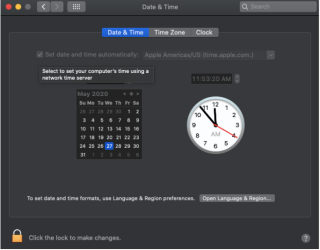'Sertifikat untuk server ini tidak valid. Anda mungkin terhubung ke server yang berpura-pura menjadi '.' yang dapat membahayakan informasi rahasia Anda.' Jika Anda juga menerima pesan kesalahan ini, panduan ini ditujukan untuk Anda. Banyak pengguna mendapatkan kesalahan ini ketika mereka mencoba mengakses iTunes Store, App Store, aplikasi Mail, atau situs web. Sebelum kami menjelaskan perbaikannya, izinkan kami memahami arti kesalahan 'Sertifikat tidak valid' dan alasan kemunculannya di layar
Bagaimana Cara Memperbaiki 'Sertifikat Untuk Server Ini Tidak Valid' Di Mac?
Bagian 1: Apa Artinya Ketika Dikatakan Sertifikat Untuk Server Ini Tidak Valid
Situs web yang menjaga masalah keamanan dan mengenkripsi data pengguna perlu mendapatkan sertifikat host dari Otoritas Sertifikasi (CA). Misalnya, HTTPS atau HyperText Transfer Protocol Secure dirancang untuk menjaga informasi terenkripsi antara pengguna dan server.
Karena sertifikat memastikan bahwa data Anda tetap terenkripsi dan informasi Anda tidak akan bocor, kesalahan 'Sertifikat untuk server ini tidak valid' menunjukkan bahwa situs web yang Anda coba kunjungi tidak dapat dipercaya. Kesalahan ini dapat dilihat pada iPhone, iPad atau iPod serta Mac. Namun, kesalahan ini dapat diatasi dengan beberapa perbaikan mudah yang akan kami bahas di bawah ini.
Bagian 2: Perbaikan Super Cepat Untuk iPhone, iPad atau iPod
- Coba mulai ulang perangkat karena beberapa masalah kecil mungkin muncul dengan kesalahan 'Sertifikat untuk server ini tidak valid'. Restart perangkat adalah cara terbaik untuk menghapus kesalahan tersebut.
- Tutup paksa aplikasi atau browser dan luncurkan sekali lagi.
- Atur ulang pengaturan iPhone Anda dengan membuka Pengaturan > Umum > Atur Ulang > Atur Ulang Semua Pengaturan . Masukkan kode sandi Anda untuk mengotorisasi hal yang sama.
Jika pengaturan cepat ini tidak membantu Anda untuk bebas dari kesalahan, ikuti panduan terperinci dengan menggulir ke bawah.
Bagian 3: Perbaikan Rinci Untuk 'Sertifikat Untuk Server Ini Tidak Valid'
3.1 Otomatisasi Tanggal & Waktu
Kesalahan ini kemungkinan akan muncul jika perangkat Anda tidak memiliki pengaturan tanggal dan waktu yang benar. Untungnya, perbaikannya cukup mudah.
Di iPhone, iPad, atau iPad : Buka Pengaturan > Umum > Tanggal & Waktu. Di sini, aktifkan sakelar 'Setel Secara Otomatis'

Untuk mengulangi hal yang sama untuk Mac : Buka System Preferences > Date & Time. Di sini, pastikan kotak centang di sebelah 'Setel tanggal dan waktu secara otomatis' ditandai.

Setelah selesai, Anda dapat memulai ulang perangkat dan menemukan apakah kesalahan 'Sertifikat untuk server ini tidak valid' tetap ada.
3.2 Buka Situs Web Atau Aplikasi Setelah Beberapa Saat
Ada kemungkinan aplikasi atau situs web sedang menjalani proses pembaruan sertifikasi setelah masa berlakunya habis. Sebaiknya Anda memberikan waktu dan kembali lagi nanti, tetapi disarankan agar Anda tidak melanjutkan mengakses situs jika peringatan potensial ditampilkan di layar.
3.3 Matikan 'Peringatan Situs Web Palsu'.
Langkah ini mungkin terbukti berisiko bagi kesehatan perangkat Anda, dan kami tidak menyarankannya karena kemungkinan upaya phishing atau intrusi malware dapat terjadi. Jadi sebelum Anda mengambil langkah, pelajari tentang aplikasi anti-malware terbaik untuk iPhone untuk ponsel Anda dan keamanan datanya.
Di iPhone atau iPad : Buka Pengaturan > Safari > Matikan sakelar 'Peringatan situs web palsu'.
Anda bahkan dapat memilih untuk mengatur ulang pengaturan ini, Nonaktifkan sakelar di sebelah ' Peringatan situs web palsu' > Mulai ulang perangkat > Alihkan sakelar. Dan coba jika aplikasi atau situs web masih memberikan pesan kesalahan.
3.4 Nonaktifkan Mac Firewall
Meskipun kami mengetahui sistem keamanan Mac dan mengaktifkan firewall selalu merupakan opsi yang disarankan, Anda dapat mencoba menghapus pesan kesalahan dengan menonaktifkan firewall . Banyak pengguna telah berhasil menyelesaikannya dengan menghapus batasan firewall Mac.
Bagian 4: Bagaimana Memeriksa Validitas Sertifikat (Di Mac)?
Apple memberi Anda Akses Rantai Kunci untuk mengetahui apakah sertifikat tersebut valid atau dapat dipercaya. Untuk ini,
Langkah 1: Buka Aplikasi > Utilitas di Mac Anda.
Langkah 2: Buka Akses Rantai Kunci > Sertifikat dari daftar kategori.

Langkah 3: Pilih sertifikat yang ingin Anda evaluasi. Sekarang buka menu atas dan pilih Akses Rantai Kunci > Asisten Sertifikat > Evaluasi

Langkah 4: Pilih kebijakan dan klik Lanjutkan .
Bungkus
Kami yakin bahwa masalah 'Sertifikat Untuk Server Ini Tidak Valid' harus diselesaikan sekarang. Banyak pengguna telah melaporkan bahwa otomatisasi tanggal dan waktu serta penonaktifan firewall telah menyelesaikan masalah dengan sangat cepat. Kami ingin tahu mana yang berhasil untuk Anda di bagian komentar di bawah. Jika kami dapat membantu Anda mengatasi masalah ini, beri kami suara positif dan berikan saran Anda.